Tin nhắn đã gửi trên Telegram có thu hồi được không?
Câu trả lời là có, Telegram cho phép người dùng thu hồi tin nhắn đã gửi, tương tự như các ứng dụng mạng xã hội khác như Facebook hay Zalo. Tính năng này đã được tích hợp vào Telegram từ những ngày đầu phát hành.
Các loại tin nhắn có thể thu hồi
- Tin nhắn văn bản
- Hình ảnh
- Video
- Tệp tin
Thời gian thu hồi
- Bạn có thể thu hồi tin nhắn trong vòng 48 giờ (2 ngày) sau khi gửi.
Thông báo cho người nhận
- Khi bạn thu hồi tin nhắn, người nhận sẽ nhận được thông báo rằng bạn đã thực hiện hành động này.
Cách thu hồi tin nhắn trên Telegram bằng điện thoại nhanh chóng
Hướng dẫn nhanh
- Mở ứng dụng Telegram trên điện thoại và chọn cuộc trò chuyện.
- Nhấn và giữ tin nhắn muốn thu hồi > Chọn biểu tượng Xóa ở góc phải trên.
- Chọn “Also delete for” nếu muốn xóa cho cả hai phía > Nhấn “Delete”.
Hướng dẫn chi tiết
Cách xóa tin nhắn hai chiều trên Telegram rất đơn giản. Bạn có thể thực hiện theo các bước sau:
Bước 1: Mở ứng dụng Telegram trên điện thoại và chọn cuộc trò chuyện có tin nhắn bạn muốn thu hồi.
Bước 2: Nhấn và giữ tin nhắn muốn thu hồi. Sau đó, chọn biểu tượng Xóa ở góc phải phía trên. Màn hình sẽ hiển thị hai lựa chọn: “Xóa ở phía tôi” (Delete for me) hoặc “Xóa cả hai phía” (Delete for me and @abc).
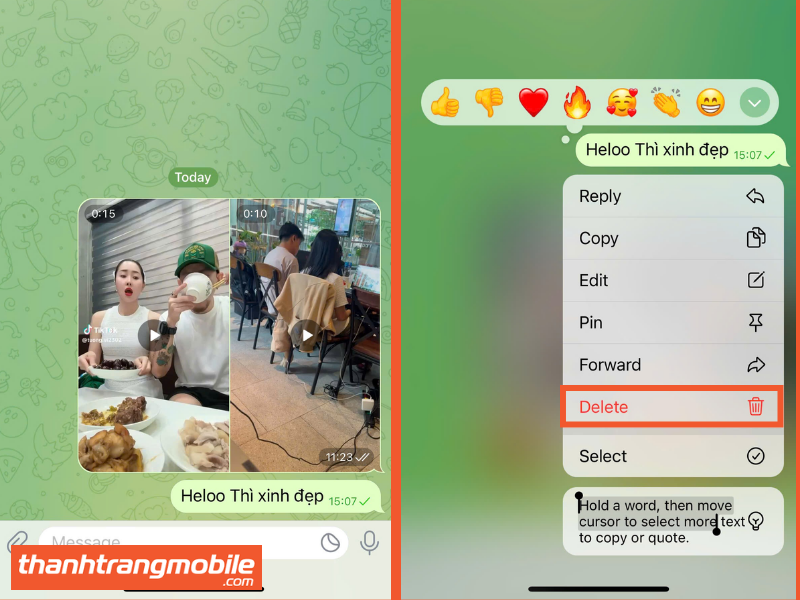
Bước 3: Nếu bạn muốn xóa tin nhắn cho cả hai bên, hãy tích chọn vào ô “Also delete for” (Tên người nhận). Cuối cùng, nhấn “Delete”.
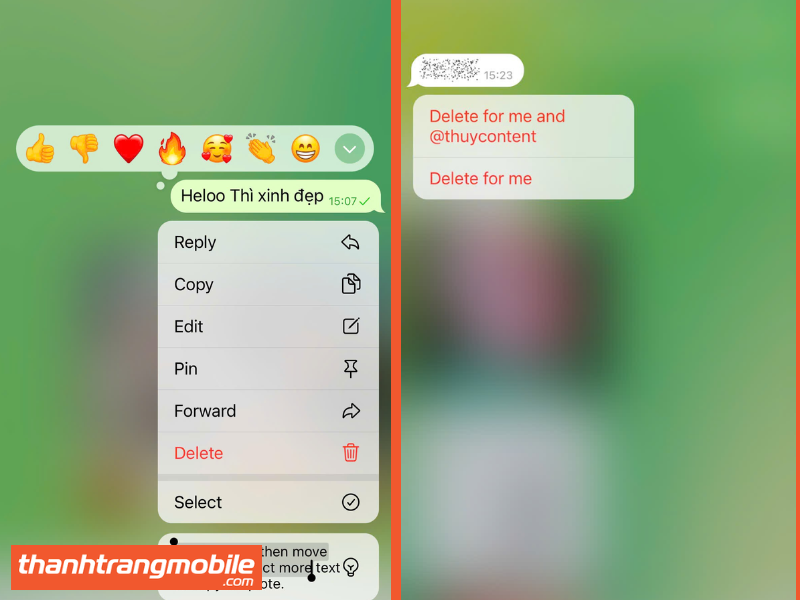
Với cách xóa tin nhắn hai chiều này, tin nhắn sẽ bị xóa cho cả hai bên ngay lập tức. Nếu chỉ muốn xóa tin nhắn ở phía bạn, hãy bỏ tích ô “Also delete for”.
Cách thu hồi tin nhắn trên Telegram bằng máy tính đơn giản
Nếu bạn sử dụng ứng dụng Telegram trên máy tính để trò chuyện, nhắn tin với bạn bè hay làm việc, hãy tham khảo cách xóa tin nhắn như sau:
Hướng dẫn nhanh
- Mở ứng dụng Telegram và tìm tin nhắn muốn thu hồi.
- Nhấn chuột phải vào tin nhắn, chọn “Delete”.
- Tích vào ô “Also delete for” nếu muốn xóa cho cả hai bên.
- Nhấn “Delete” để hoàn tất.
Hướng dẫn chi tiết
Bước 1: Mở ứng dụng Telegram trên máy tính và tìm đến đoạn chat có tin nhắn bạn muốn thu hồi.
Bước 2: Nhấn chuột phải vào tin nhắn muốn thu hồi và chọn “Delete”.
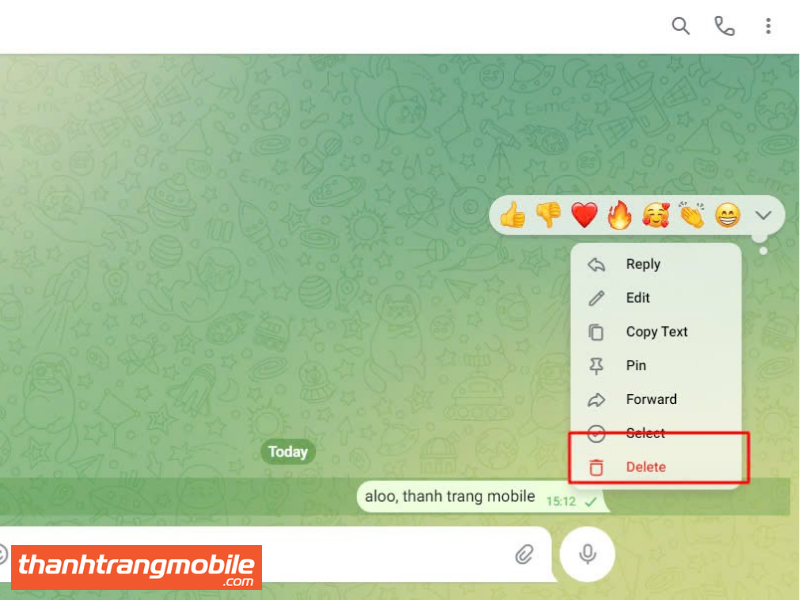
Bước 3: Tích vào ô “Delete for me and” (Tên người nhận) nếu bạn muốn xóa tin nhắn cho cả hai bên. Cuối cùng, nhấn “Delete” để thu hồi tin nhắn. Nếu chỉ muốn xoá ở phía mình bạn chọn Delete Just For Me.

Ngoài ra, bạn cũng có thể xóa toàn bộ tin nhắn trong một cuộc trò chuyện bằng cách xóa luôn cuộc trò chuyện đó.
Ngoài việc sử dụng tính năng thu hồi tin nhắn, người dùng còn có thể cá nhân hóa trải nghiệm nhắn tin bằng cách tạo sticker trên Telegram, một tính năng rất được yêu thích hiện nay.
Cách xóa tin nhắn 2 chiều Telegram không bị phát hiện
Xóa tin nhắn 2 chiều trên điện thoại
Bước 1: Chọn tên cuộc trò chuyện mà bạn muốn xóa tin nhắn.
Bước 2: Trong cuộc trò chuyện, nhấn và giữ tin nhắn bạn muốn xóa cho đến khi menu tùy chọn hiện ra, sau đó chọn “Xóa”.
Bước 3: Trong cửa sổ mới, chọn “Xóa cho tất cả mọi người” để hoàn tất việc xóa tin nhắn 2 chiều.
Xóa tin nhắn 2 chiều trên máy tính
Bước 1: Đăng nhập vào Telegram và chọn cuộc trò chuyện với người liên hệ mà bạn muốn xóa tin nhắn.
Bước 2: Nhấp chuột phải vào tin nhắn muốn xóa để mở menu và chọn tùy chọn “Delete”.
Bước 3: Một giao diện sẽ hiện ra cho phép bạn chọn xóa tin nhắn cả hai phía. Nhấp vào “Also Delete” để hoàn tất.
Xem thêm bài viết: Hướng dẫn chi tiết cách đăng nhập Telegram không cần mã xác nhận hay số điện thoại
Hướng dẫn cài đặt tin nhắn tự xoá trên Telegram
Trên máy tính Windows
Bước 1: Tải Telegram về máy tính TẠI ĐÂY.
Bước 2: Mở cuộc trò chuyện muốn xóa và nhấn biểu tượng dấu ba chấm ở góc trên bên phải > chọn Clear History.
Bước 3: Chọn Enable Auto-Delete.
Bước 4: Chọn thời gian xóa (24 giờ hoặc 7 ngày) > nhấn Save.
Lưu ý: Để tắt tính năng, thực hiện lại bước 2 và 3, kéo thời gian về Off > nhấn Save.
Trên điện thoại Android
Bước 1: Mở Telegram, chọn cuộc trò chuyện muốn xóa > nhấn biểu tượng dấu ba chấm > chọn Privacy and Security.
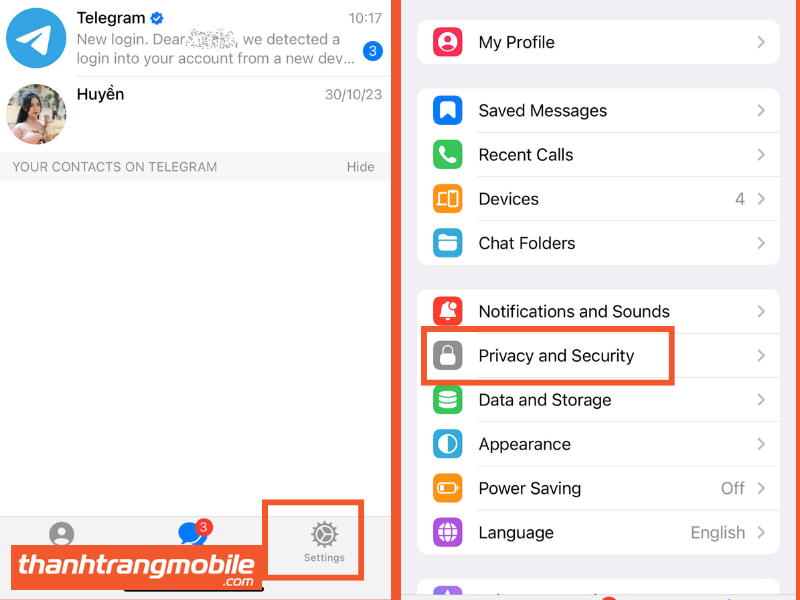
Bước 2: Chọn thời gian xóa > nhấn Auto Delete Messages.
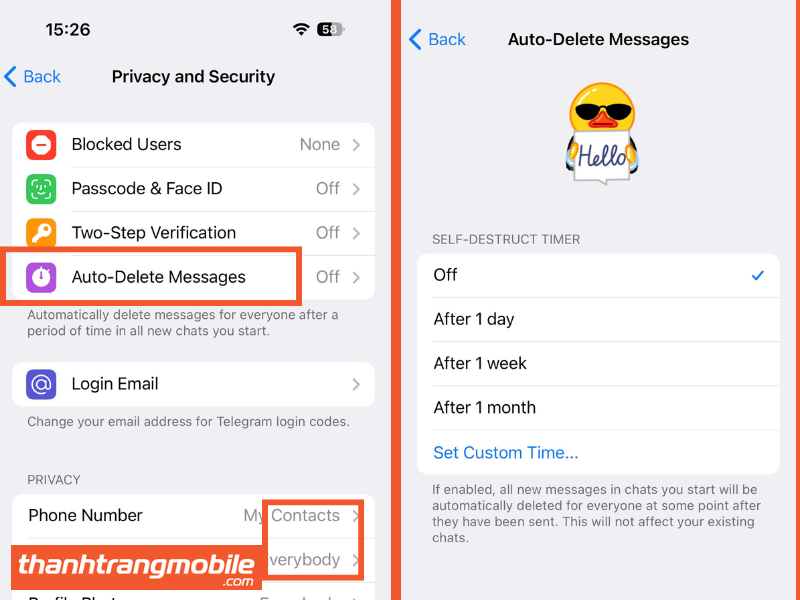
Lưu ý: Để tắt tính năng, thực hiện lại bước 1, kéo thời gian về Off > nhấn Confirm.
Trên điện thoại iPhone
Bước 1: Mở Telegram, chọn cuộc trò chuyện > nhấn giữ một tin nhắn bất kỳ > chọn Select.
Bước 2: Nhấn Clear Chat ở góc trên bên trái > chọn Enable Auto-Delete.
Bước 3: Chọn thời gian xóa > nhấn Done.
Lưu ý: Để tắt tính năng, thực hiện lại 3 bước trên > kéo thời gian về Never > nhấn Done.
Ngoài tính năng thu hồi tin nhắn thì bạn còn có Cách lấy link Telegram của mình để gửi cho người khác. Với tính năng này thì bạn bè sẽ dễ dàng tìm thấy Telegram của bạn hơn và ngược lại.


